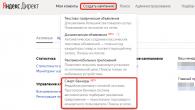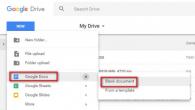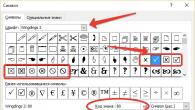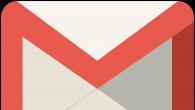เช่นเดียวกับอุปกรณ์คอมพิวเตอร์อื่นๆ แล็ปท็อปต้องการการดูแลและการระบายความร้อนที่ดี โดยเฉพาะอย่างยิ่งสำหรับอุปกรณ์ที่มีเคสพลาสติกและระบบระบายความร้อนแบบพาสซีฟสำหรับกราฟิกและโปรเซสเซอร์กลาง
หากคุณไม่ตรวจสอบอุณหภูมิอุปกรณ์ของคุณ ไม่ช้าก็เร็วสิ่งนี้จะนำไปสู่ผลลัพธ์ร้ายแรง เช่น เครื่องเสียหรือความล้มเหลวโดยสิ้นเชิง นอกจากนี้ แป้นพิมพ์คอมพิวเตอร์ทุกประเภทมักได้รับการทดสอบกับเครื่องดื่มทุกประเภท เช่น กาแฟ ชา น้ำผลไม้ หรือเบียร์
นอกจากนี้ยังสะสมฝุ่น เศษขนมปัง และเส้นผมอีกด้วย ทั้งหมดนี้ไม่เพียงแต่รบกวนการระบายอากาศและขัดขวางการแลกเปลี่ยนความร้อนเท่านั้น แต่ยังนำไปสู่การแตกหักและ "ติด" ของปุ่มอีกด้วย
ทำไมต้องเป็นฟิล์ม
ใครก็ตามที่เคยพยายามทำความสะอาดแป้นพิมพ์แล็ปท็อปด้วยตัวเองจะเข้าใจดีว่าการทำเช่นนี้ไม่ใช่เรื่องง่ายเหมือนกับคอมพิวเตอร์ส่วนบุคคล เนื่องจากอุปกรณ์มีขนาดเล็กและประหยัดพื้นที่ตลอดจนการติดตั้งประเภทต่างๆ ปัญหาจึงเกิดขึ้นได้
การถอดคีย์บอร์ดในแล็ปท็อป การถอดแยกชิ้นส่วนอุปกรณ์อย่างสมบูรณ์ และการถอดสายเคเบิลออกจากหน้าจออาจจำเป็นในกรณีที่จำเป็นต้องดำเนินการอย่างใดอย่างหนึ่งต่อไปนี้:
- แก้ไขปัญหาอุณหภูมิที่สูงขึ้น ได้แก่ :
- การแยกชิ้นส่วนแล็ปท็อปเพื่อระบายหม้อน้ำระบายความร้อน
- ทำความสะอาดพัดลมจากฝุ่น เส้นผม และเศษขยะ
- แทนที่แผ่นระบายความร้อนซึ่งส่งเสริมการถ่ายเทความร้อนระหว่างโปรเซสเซอร์และหม้อน้ำได้ดีขึ้น
- ตรวจสอบการมีน้ำมันเพื่อหล่อลื่นแบริ่งพัดลม
- การซ่อมแซมหรือเปลี่ยนองค์ประกอบการกำหนดค่าระบบที่เสียหาย
- การแก้ปัญหาคีย์บอร์ดเช่น:
- การทำความสะอาดคีย์บอร์ดจากของเหลว ฝุ่น เศษซาก และเส้นผมที่หกรั่วไหล
- การตรวจสอบ เปลี่ยน หรือซ่อมแซมบอร์ดหรือปุ่มที่เสียหาย
ประเภทของตัวยึดคีย์บอร์ด
การยึดแป้นพิมพ์ในอุปกรณ์มีสองประเภท:
- แป้นพิมพ์เน็ตบุ๊กและแล็ปท็อปสมัยใหม่ติดตั้งบนแผงพิเศษโดยใช้สลักพลาสติก ขึ้นอยู่กับรุ่นและผู้ผลิตอุปกรณ์ อาจมีการติดตั้งได้ตั้งแต่ 4 ถึง 8 ชิ้น ในการดูคุณต้องดูอย่างระมัดระวังเนื่องจากมันถูกซ่อนไว้อย่างดีเพื่อไม่ให้รบกวนการออกแบบและรูปลักษณ์ของอุปกรณ์ และไม่เป็นการรบกวนผู้ใช้งาน ตัวยึดมักจะมีรอยบากเล็กๆ และการรักษาความปลอดภัยคีย์บอร์ดเข้ากับอุปกรณ์ประเภทนี้เป็นเรื่องธรรมดาและซับซ้อนที่สุด
- คีย์บอร์ดที่ไม่ค่อยมีใครรู้จักแต่ถอดออกง่ายกว่าคือยึดด้วยสกรู สิ่งนี้ใช้กับแล็ปท็อปรุ่นเก่าและหายากเป็นหลัก
ตามกฎแล้วจะใช้สกรู 1-2 ตัวในการยึด หลังจากคลายเกลียวออกแล้ว คุณเพียงแค่ต้องงัดแผงแป้นพิมพ์ด้วยวัตถุมีคม

ขั้นตอนการถอนเงิน
หลังจากยกเลิกการจ่ายไฟให้กับแล็ปท็อปแล้ว อย่าลืมว่าแบตเตอรี่เป็นพื้นฐานของแหล่งจ่ายไฟอย่างต่อเนื่อง ดังนั้นคุณต้องถอดแบตเตอรี่ออก จากนั้นคุณจึงจะสามารถเริ่มศึกษาประเภทของการยึดและการทำงานอื่น ๆ ได้
คุณสามารถถอดคีย์บอร์ดในแล็ปท็อปได้ด้วยมือของคุณเอง สิ่งสำคัญคือต้องใช้ความระมัดระวังสูงสุด ตัวยึดมีความเปราะบางและแตกหักง่าย ในการเริ่มต้น คุณจะต้องมีไขควงหัวจมขนาดเล็กและบางคู่หนึ่ง
หากคุณมีการยึดแบบทั่วไปคุณต้องทำตามขั้นตอนเหล่านี้:

เมื่อเปิดสลักแรก ให้ใช้ไขควงตัวที่สองหรือวัตถุบางๆ จับไว้ อย่าใช้นิ้วหรือเร่งรีบเนื่องจากพลาสติกของอุปกรณ์ไม่ได้หนามากและอาจแตกได้ง่าย
ปิดการใช้งานการวนซ้ำ
หลังจากถอดคีย์บอร์ดออกแล้ว อย่าลืมว่าเชื่อมต่ออยู่ คุณไม่สามารถลากจูงหรือดึงมันได้ เชื่อมต่อกับเมนบอร์ดโดยใช้สายเคเบิลซึ่งสร้างความเสียหายได้ง่ายมาก ดังนั้นจึงต้องทำอย่างระมัดระวังและถูกต้อง

สายเคเบิลอยู่ใต้แป้นพิมพ์โดยตรงและต่อเข้ากับสายเคเบิลโดยใช้ล็อคพิเศษ ตัวยึดเหล่านี้อาจมีหลายประเภทและต้องมีการดำเนินการ เช่น การบีบแท็บ การยกตัวยึด หรือการยกสลักสปริงเพื่อคลาย

หากเป้าหมายของคุณคือการเปลี่ยนคีย์บอร์ดเป็นอุปกรณ์ แสดงว่างานนั้นเสร็จสิ้นแล้ว
หากจำเป็นต้องทำความสะอาด
หากเปิดแล็ปท็อปทิ้งไว้เป็นเวลานาน อาจมีฝุ่นเกาะ ในระหว่างการใช้งาน ผม เศษขยะในครัวเรือน และเศษอาหารจำนวนมากเข้าไปในแป้นพิมพ์ หากคุณต้องการทำความสะอาดเศษขยะดังกล่าว คุณสามารถทำได้ด้วยตัวเองง่ายๆ ด้วยการดูดฝุ่นอุปกรณ์อย่างระมัดระวัง
ในเวลาเดียวกัน สิ่งสำคัญที่ต้องพิจารณาคือ เป็นการดีที่สุดที่จะใช้เครื่องดูดฝุ่นแบบพิเศษพร้อมอุปกรณ์เสริมและแปรงแบบมืออาชีพ หากคุณต้องใช้เครื่องธรรมดา คุณจะไม่สามารถใช้กำลังสูงได้
แป้นพิมพ์เป็นอุปกรณ์ป้อนข้อมูลหลัก ผู้ใช้ส่วนใหญ่ชอบดื่มชาหรือกาแฟขณะนั่งอยู่หน้าคอมพิวเตอร์หรือแล็ปท็อป โดยไม่รบกวนการทำงานหรือความบันเทิง ส่งผลให้ได้รับความเสียหายจากของเหลวทุกชนิด
ในกรณีนี้คุณไม่สามารถทำได้โดยไม่ต้องถอดแยกชิ้นส่วนอุปกรณ์จำเป็นต้องทำให้คีย์บอร์ดแห้งและล้างให้สะอาดไม่เช่นนั้นเมื่อเวลาผ่านไปจะทำให้ปุ่ม "เกาะติด" หรือไม่สามารถใช้งานได้โดยสมบูรณ์ของอุปกรณ์
วิดีโอ: ถอดคีย์บอร์ดออกจากแล็ปท็อป
เครื่องมือ
สำหรับงานที่เกี่ยวข้องกับการทำความสะอาดและการถอดคีย์บอร์ด คุณอาจจำเป็นต้องมี:
- ไขควงบาง;
- ไขควงแฉก;
- แปรง;
- ผ้าไม่เป็นขุย
- สำลี;
- ไม้จิ้มฟัน;
- เครื่องดูดฝุ่น;
- ไขควงพิเศษหรือสิ่งที่แนบมาเพื่อถอดกุญแจ (สามารถเปลี่ยนได้ด้วยคลิปหนีบกระดาษที่โค้งงอหรือสว่าน)
กระบวนการลบคีย์ออกจากแป้นพิมพ์แล็ปท็อป
หากใช้อย่างไม่ระมัดระวังหรือหยาบช้า กลไกการยึดกุญแจอาจแตกหักได้ หากต้องการแก้ไข คุณจะต้องถอดกุญแจออกจากแป้นพิมพ์แล็ปท็อป นอกจากนี้ คุณอาจต้องถอดปุ่มออกหากรูปแบบไม่ตรงกัน หรือหากจำเป็น ให้ล้างหรือเปลี่ยนใหม่

รูปถ่าย: ยึดด้วยตัวโยกยึด
การแนบคีย์เข้ากับคีย์บอร์ดมีสองประเภท:
- ใช้เสาอากาศล็อคสองอัน
- ที่หนีบโยกพร้อมบานพับ
ในการถอดกุญแจออกคุณต้องงัดมันออกด้วยไขควงที่มีปลายบางหรือโค้งหรือคลิปหนีบกระดาษงอคุณสามารถใช้เข็มควักได้

ส่วนล่างของปุ่มจะต้องได้รับการแก้ไขอย่างแน่นหนาด้วยนิ้วของคุณ และค่อยๆ ใส่เครื่องมือที่คุณตัดสินใจใช้ไว้ใต้ส่วนบน มีเสาอากาศติดอยู่ คุณสามารถดึงปุ่มขึ้นและไปด้านข้างเล็กน้อยได้

ปุ่มอาจหลุดออกมาพร้อมกับตัวโยกที่ยึดไว้ มันไม่น่ากลัวเลย เมื่อการซ่อมแซมหรือทำความสะอาดที่จำเป็นเสร็จสิ้นแล้ว สามารถเปลี่ยนรีเทนเนอร์ให้เข้าที่

สำหรับการยึดตามกฎแล้วจะใช้หูสามหู หากยกขึ้นและโค้งงอเล็กน้อย ก็สามารถยืดให้ตรงได้โดยใช้ไขควง ถัดไปคุณต้องใส่ตัวโยกและวางฝาครอบปุ่มไว้ด้านบนแล้วสอดเข้าไปในร่อง

รูปถ่าย: ปลดการยึดโดยใช้คลิปหนีบกระดาษ
หากทำการยึดโดยใช้สลัก จะสามารถถอดปุ่มออกได้ง่ายยิ่งขึ้น คุณเพียงแค่ต้องดึงมันขึ้นมา
การถอด "ช่องว่าง"
ปุ่มที่กว้างและใหญ่เช่น "space", "Shift", "Enter" จะถูกลบออกไปเล็กน้อยและมักจะทำให้เกิดปัญหาด้วยเหตุนี้ เพื่อหลีกเลี่ยงการบิดเบี้ยวของปุ่มขนาดใหญ่ จึงมีการใช้ที่หนีบโลหะพิเศษและตัวกั้นพลาสติกเพื่อกระจายแรงเมื่อกด ปุ่มขนาดใหญ่ทั้งหมดถูกยึดด้วยสลักสองอัน

รูปถ่าย: ติดปุ่ม "Shift" บนแป้นพิมพ์
หากต้องการลบ "ช่องว่าง" คุณต้องคำนึงถึงความยาวของปุ่มด้วย:
- ยกและงอส่วนบนเล็กน้อยโดยใช้ไขควงอันเดียว
- และครั้งที่สองในเวลานี้ให้คลายคลิกที่วงเล็บด้านบนเพื่อยึดปุ่ม
- ทำซ้ำขั้นตอนเดียวกันกับกะโหลก

หลังจากที่ปุ่มหลุดจากด้านบนและด้านล่างแล้ว คุณสามารถค่อยๆ ยกปุ่มขึ้น โดยต้องแน่ใจว่าปุ่มหลุดออกแล้ว
การติดตั้งหลังการทำความสะอาด
เมื่อถอดปุ่มทั้งหมดออกแล้ว สามารถล้างด้วยสบู่หรือใช้ของเหลวพิเศษได้ หากจำเป็น สามารถเช็ดแผงด้วยสำลีเปียกหรือผ้า ทำความสะอาดบริเวณที่ไม่สามารถเข้าถึงได้ด้วยเข็มหรือไม้จิ้มฟัน คุณสามารถใช้แอลกอฮอล์ได้ หลังจากทำความสะอาดคุณควรเริ่มติดตั้งปุ่มต่างๆ ให้เข้าที่: เพียงใส่กุญแจเล็ก ๆ ธรรมดากดเบา ๆ แล้วรอการคลิกเบา ๆ

รูปถ่าย: การจัดตำแหน่งปุ่มและแรงกดเบา
แต่ช่องว่างนั้นถูกติดตั้งในสามขั้นตอน:
- จำเป็นต้องติดตั้งปุ่มทำให้แข็งลงในร่องบนแผง
- กดที่ด้านล่างของกุญแจแล้วเชื่อมต่อกับลิฟต์
- ดันปุ่มเข้าไปในร่อง

หากมีสิ่งผิดปกติเกิดขึ้นกับอุปกรณ์ของคุณและคุณทำเครื่องดื่มหกใส่หรือเพียงต้องการทำความสะอาดคีย์บอร์ดสกปรกด้วยตัวเอง อย่ารีบติดต่อศูนย์บริการและจ่ายเงินเป็นจำนวนมาก
คุณสามารถถอดคีย์บอร์ดออกจากแล็ปท็อปและทำความสะอาดด้วยตัวเอง เปลี่ยนปุ่มที่ชำรุดหรือส่วนยึดที่ชำรุด ที่บ้านโดยไม่ต้องใช้เครื่องมือพิเศษ
แน่นอนว่าพวกเราหลายคนต้องเผชิญกับสถานการณ์ที่ของเหลวหกลงบนแป้นพิมพ์แล็ปท็อปและปุ่มแต่ละปุ่มหยุดทำงาน ควรจะกล่าวว่าการซ่อมคีย์บอร์ดประกอบด้วยการเปลี่ยนใหม่ งานประเภทนี้สามารถดำเนินการได้ทั้งในศูนย์บริการหรืออิสระ เนื้อหานี้จะพูดถึงการเปลี่ยนชุดคีย์บอร์ดในแล็ปท็อป Samsung รุ่น r519-ja04ru
จากด้านหลังของแล็ปท็อป คลายเกลียวสกรูสองตัวที่มีเครื่องหมาย "KDB" - แป้นพิมพ์

เราพบตัวยึดสามตัวบนแป้นพิมพ์โดยการงัดคุณสามารถถอดคีย์บอร์ดออกได้

เรางัดรัดโดยใช้ไขควงหรือไม้พายพิเศษ


ถอดชุดคีย์บอร์ดออกอย่างระมัดระวัง ควรสังเกตว่าเชื่อมต่อกับเมนบอร์ดผ่านสายเคเบิลพิเศษ ดังนั้น จนกว่าจะถอดสายเคเบิลออก จึงไม่สามารถถอดคีย์บอร์ดออกได้ทั้งหมด เมื่อดำเนินการตามขั้นตอนคุณต้องระวังอย่าให้สายเคเบิลเสียหาย

เราถอดสายเคเบิลที่เชื่อมต่อคีย์บอร์ดเข้ากับกระดานหลักของแล็ปท็อป

เราใส่สายเคเบิลจากแป้นพิมพ์ใหม่

ติดตั้งคีย์บอร์ดเข้าไปในร่อง หลังจากนั้นให้ขันสกรูที่มีเครื่องหมาย "KDB" ซึ่งอยู่ที่ด้านหลังของแล็ปท็อปให้แน่น
โปรดทราบว่าการเปลี่ยนคีย์บอร์ดนั้นค่อนข้างง่ายและไม่จำเป็นต้องมีการฝึกอบรมพิเศษ
แน่นอนว่าเจ้าของแล็ปท็อปหรือเน็ตบุ๊กทุกคนประสบปัญหาเช่นแป้นพิมพ์อุดตัน มีคนกินมันตลอดเวลา บางคนถึงกับทำกาแฟหรือชาหกใส่คีย์บอร์ด และจะดีหากเป็นผลมาจากการกระทำป่าเถื่อนเหล่านี้ อุปกรณ์ยังคงมีชีวิตอยู่และไม่ขาดตอนเลย แต่ไม่ว่าในกรณีใดไม่ช้าก็เร็วแป้นพิมพ์สกปรกก็จะรู้ตัว: ปุ่มบางปุ่มจะหยุดกดหรือในทางกลับกันปุ่มเหล่านั้นจะถูกกดเองตามธรรมชาติ จะทำอย่างไรในกรณีนี้? วิธีทำความสะอาดคีย์บอร์ดแล็ปท็อป?
ให้ฉันพูดทันทีว่ามีสองวิธีในการทำความสะอาดแป้นพิมพ์แล็ปท็อป สิ่งแรกที่ต้องใช้เวลานานและอุตสาหะคือการทำความสะอาดคีย์บอร์ดด้วยตัวเอง อย่างที่สอง - รวดเร็วและแพง - ติดต่อฝ่ายบริการลูกค้า (หรือฉัน) แต่ไม่ใช่ว่าศูนย์บริการซ่อมคอมพิวเตอร์และอุปกรณ์สำนักงานทุกแห่งจะรบกวนคีย์บอร์ดเปื้อนของคุณ ขั้นต่ำที่พวกเขาจะเสนอให้คุณคือการปิดการใช้งานเป็นอุปกรณ์และเสนอให้คุณใช้แป้นพิมพ์ภายนอกแบบปลั๊กอิน จำนวนเงินสูงสุดที่ศูนย์บริการสามารถเสนอให้คุณได้คือการเปลี่ยนคีย์บอร์ดทั้งหมดซึ่งถือว่าไม่แพงเมื่อพิจารณาจากค่าแรงและเวลารอจนกว่าจะส่งมอบคีย์บอร์ดที่สั่ง
ถอดประกอบเพื่อทำความสะอาด
ดังนั้นสิ่งแรกที่คุณต้องทำคือปิดอุปกรณ์และยกเลิกการเชื่อมต่อจากเครือข่าย จากนั้นคุณควรถอดคีย์บอร์ดออกจากแล็ปท็อป (เน็ตบุ๊ก) ตามกฎแล้วผู้ผลิตพยายามลดความซับซ้อนของขั้นตอนการเปลี่ยนคีย์บอร์ดบนแล็ปท็อปดังนั้นจึงติดสลักไว้ด้านบนด้วยสลักหลายอันที่ต้องดึงออกด้วยสิ่งที่แบน แต่บางครั้งก็มีคีย์บอร์ดที่ “บัดกรี” ไว้ที่ฝาด้านบนพร้อมกับทัชแพดและปุ่มอื่นๆ ด้วย ในกรณีนี้ คุณจะต้องแหย่ไปรอบๆ โดยไม่ต้องถอดคีย์บอร์ดออกจากอุปกรณ์
หากต้องการถอดคีย์บอร์ดออกจากเน็ตบุ๊ก Toshiba NB520 คุณต้องถอดแบตเตอรี่ออก ด้านล่างมีสกรูห้าตัวที่ต้องคลายเกลียว

จากนั้นคุณจะต้องถอดแผงครึ่งวงกลมเล็ก ๆ ออกด้วยปุ่มเปิดปิด

เมื่อต้องการทำเช่นนี้ ให้ใช้ไขควงปากแบนบางๆ งัดออกจากด้านข้างของแป้นพิมพ์แล้วหักออก หลังจากถอดออกเราก็จะสามารถเข้าถึงขอบด้านบนของคีย์บอร์ดได้

และตอนนี้ก็สามารถถอดออกจากตัวเครื่องได้แล้ว ดึงด้านข้างของคีย์บอร์ดขึ้นแล้วปลดออกจากที่ยึด ค่อยๆ พลิกกลับด้านแล้วถอดสายเชื่อมต่อออกจากเต้ารับ

เพียงเท่านี้เราก็สามารถเข้าถึงคีย์บอร์ดที่แยกจากเน็ตบุ๊กได้แล้ว ฉันเจอเจ้าของอุปกรณ์นี้ที่ไม่สะอาดนัก:
มาเริ่มวิเคราะห์คีย์บอร์ดกันดีกว่า คำอธิบายนี้จะเกี่ยวข้องกับเจ้าของคีย์บอร์ดทั้งหมดที่มีกลไกแบบกรรไกร ก่อนอื่นคุณต้องปลดปุ่มออกจากตัวคีย์บอร์ดก่อน พวกมันถูกติดตั้งบนกลไกของกรรไกรซึ่งตามกฎแล้วจะมีการยึดสองประเภทพร้อมกันสำหรับแต่ละปุ่ม แบบแรกคือเสาอากาศที่มีรูปร่างเหมือนตัว "G" ซึ่งพอดีกับร่องที่สอดคล้องกันบนคีย์หรือในตัวคีย์บอร์ด อย่างที่สองคือคานซึ่งเสียบเข้าไปในช่องเสียบของกุญแจหรือตัวเครื่อง

เสาอากาศรูปตัว L นั้นบอบบางมาก ดังนั้นควรระมัดระวังเป็นพิเศษเมื่อถอดกุญแจ ต้องถอดกุญแจออกจากด้านข้างของคานยึดและไม่ว่าในกรณีใดจะมีตัวอักษร "G" อยู่ที่ด้านข้างของเสาอากาศ! ดังนั้นก่อนอื่นคุณต้องยกกุญแจขึ้นเล็กน้อยแล้วมองข้างใต้เพื่อดูว่าด้านที่ติดอยู่กับคานประตู

นี่คืออันที่ต้องถอดออกก่อน จะมีการคลิกสองครั้ง - คานจะออกมาจากซ็อกเก็ต

ตอนนี้สิ่งที่เหลืออยู่ก็คือถอดเสาอากาศออก ในการดำเนินการนี้ ให้ดึงกุญแจไปทางดอกใดดอกหนึ่ง จากนั้นกุญแจจะถูกปล่อย

เข้าใจหลักการแล้ว ตอนนี้คุณสามารถลบคีย์ที่เหลือได้แล้ว เพื่อความสะดวก ฉันจึงวางพวกมันไว้บนโต๊ะในลำดับเดียวกับที่วางบนคีย์บอร์ด ก่อนหน้านี้ ฉันใช้ทิชชู่เปียกติดอาวุธ ฉันจึงใช้วิธีเฉพาะเจาะจงกับแต่ละคีย์และเช็ดมัน
เมื่อคลายกุญแจทั้งหมดแล้ว คุณสามารถเริ่มถอดกลไกแบบกรรไกรออกได้ บนคีย์บอร์ดที่แตกต่างกัน จะติดเข้ากับเคสโดยมีความแตกต่างเล็กน้อย แต่หลักการก็เหมือนกัน - โดยที่ขาของมันยึดไว้กับเสาอากาศขนาดเล็กของเคส เราพบมุมที่เคลื่อนย้ายได้มากที่สุดแล้วดึงมันออกมาแล้วปล่อยออกจากไม้เลื้อย ต่อไปเราจะปล่อยอีกมุมใกล้เคียงในลักษณะเดียวกัน กลไกอีกสองขาที่เหลือจะถอดออกจากที่ได้ยาก หากกลไกสกปรกต้องเช็ดด้วยผ้าหมาดด้วย
หลังจากการยักย้ายทั้งหมดฉันได้ภาพต่อไปนี้:

และนี่คือมุมมองที่ “เก๋” ของเคสคีย์บอร์ดสกปรก:

ควรจะกล่าวว่าภายใต้ปุ่มที่อยู่ตรงกลางของกลไกกรรไกรจะมีฝายางซึ่งปิดหน้าสัมผัสของปุ่มที่กด ฉันโชคดีที่แป้นพิมพ์นี้ติดอยู่กับเคส แต่ก่อนหน้านี้มีแบบถอดได้ ควรใช้ความระมัดระวังเป็นพิเศษเนื่องจากมีน้ำหนักเบามากและสามารถ "บินหนี" จากการหายใจออกเพียงเล็กน้อยได้

คุณสามารถเริ่มทำความสะอาดเคสคีย์บอร์ดได้เอง ผ้าเช็ดทำความสะอาดแบบเปียกชนิดเดียวกันนี้ใช้สำหรับการทำความสะอาดพื้นผิวหยาบเบื้องต้น จากนั้นใช้สำลีพันก้านและสารละลายที่มีส่วนผสมของแอลกอฮอล์เพื่อทำความสะอาดให้ละเอียดยิ่งขึ้น หลังจากเสร็จสิ้น "ขั้นตอนการใช้น้ำ" แล้ว คุณสามารถประกอบแป้นพิมพ์ในลำดับย้อนกลับได้ ขั้นแรกเราใส่กลไกแบบกรรไกรเข้าที่


จากนั้นจึงทำการล็อคกุญแจด้วยตนเองอย่างระมัดระวัง และนี่คือสิ่งที่ฉันได้:

การติดตั้งแป้นพิมพ์บนเน็ตบุ๊กจะทำในลำดับย้อนกลับ
ฉันต้องการทราบความจริงที่ว่าบนแป้นพิมพ์แล็ปท็อปบางรุ่นส่วนด้านหลังของตัวแป้นพิมพ์ซึ่งทำในรูปแบบของฟิล์มฟอยล์ยืดจะทำหน้าที่เป็นหนึ่งในหน้าสัมผัส ใช้ความระมัดระวังเป็นอย่างยิ่งเมื่อทำความสะอาดเคส อย่าบดหรือฉีกขาด การเสียรูปของหน้าสัมผัสนี้อาจทำให้ปุ่มใด ๆ ติดค้างระหว่างการทำงานของอุปกรณ์
ฉันหวังว่าบทความนี้จะช่วยคุณทราบวิธีทำความสะอาดแป้นพิมพ์เน็ตบุ๊กของคุณ
เมื่อใช้แล็ปท็อปเป็นเวลานานและโดยเฉพาะอย่างยิ่งไม่ระมัดระวังมากนักปัญหาเกี่ยวกับกุญแจมักเกิดขึ้น อาจกด “ติด” ได้ยาก หรือแม้แต่แต่ละปุ่มก็อาจพังได้ เหตุผลก็คือคีย์บอร์ด ในการแก้ไขปัญหาดังกล่าวหรือเพียงเพื่อทำความสะอาดแป้นพิมพ์แล็ปท็อปเชิงป้องกันคุณไม่จำเป็นต้องไปที่เวิร์กช็อปคุณสามารถถอดปุ่มออกและทำความสะอาดทุกอย่างที่บ้านได้
คีย์บอร์ดสมัยใหม่ต่างจากเทคโนโลยีเก่าตรงที่มีปุ่มแบน ในคีย์บอร์ดส่วนใหญ่ การออกแบบปุ่มจะเกือบจะเหมือนกัน โดยประกอบด้วยสี่ส่วน ส่วนบนนั่นคือปุ่มนั้นเป็นแผ่นที่มีสองร่องและสลักที่ด้านล่าง ติดคันโยกแบบบางสองคันไว้ (เชื่อมต่อกันที่ส่วนกลาง) ผลที่ได้คือโครงสร้างเป็นรูปวงสวิง การออกแบบนี้ยังมีพินสี่พินที่พอดีกับช่องบนบอร์ดของคีย์บอร์ดด้วย การเคลื่อนกลับของปุ่มนั้นมั่นใจได้ด้วยสปริงซิลิโคนแบบพิเศษ โดยมีส่วนยื่นออกมาด้านใน ซึ่งช่วยให้มั่นใจว่าหน้าสัมผัสปิดที่ฐานของคีย์บอร์ด ในการถอดปุ่มออกคุณจะต้องใช้ไขควงบาง ๆ โดยควรมีปลายโค้งและไม้จิ้มฟัน คุณต้องทำงานกับแล็ปท็อปที่ปิดอยู่! จะสะดวกกว่าที่จะเริ่มกระบวนการถอดปุ่มออกจากด้านล่างของคีย์บอร์ด ทำงานด้วยความนุ่มนวลและระมัดระวัง โดยไม่เร่งรีบหรือออกแรงเกินความจำเป็น





หลังจากเสร็จสิ้นขั้นตอนการถอดปุ่มออกแล้ว จำเป็นต้องล้างให้สะอาดไม่เพียงแต่ปุ่มเท่านั้น แต่ยังรวมถึงกลไกของแป้นพิมพ์ทั้งหมดด้วย ในการขจัดสิ่งสกปรกออกจากกลไกควรใช้ไม้จิ้มฟันและที่อุดหูสามารถล้างปุ่มได้ด้วยน้ำสบู่ ต้องแน่ใจว่าชิ้นส่วนทั้งหมดแห้งสนิทก่อนประกอบ!